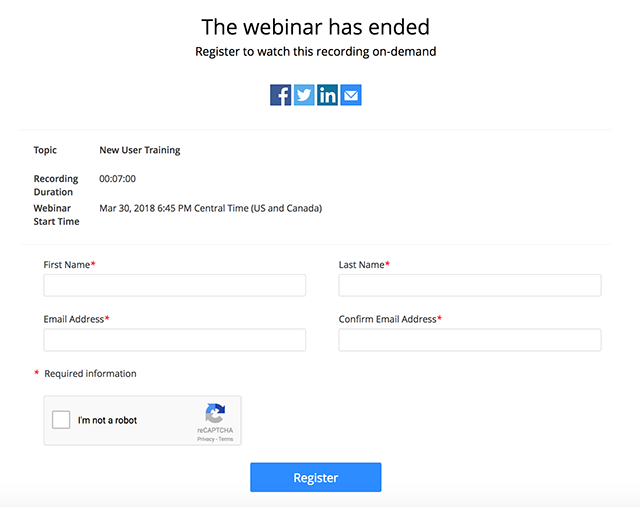点播网络研讨会
概述
点播网络研讨会允许您安排需要注册的网络研讨会并在云端自动录制网络研讨会。 网络研讨会结束后,注册将保持开放状态,所有注册者都将收到指向云录制文件的链接。 主持人将收到现场观众和想要稍后观看的其他注册者的注册信息。
注意:点播录制文件注册与 Paypal 集成、观众电子邮件、会后观众链接或调查不兼容。
本文涵盖以下主题:
前提条件
- Zoom Webinars 附加组件
- 启用自动录制
- 已安排需要注册的一次性网络研讨会
安排点播网络研讨会
- 登录 Zoom Web Portal。
- 点击网络研讨会。
- 安排新的网络研讨会或编辑现有的网络研讨会。
- 选中注册部分的复选框。
- 在网络研讨会选项下,点击将网络研讨会设为点播。
注意:如果您取消选中自动录制网络研讨会的选项,也将取消选中点播选项。

- 对于新的网络研讨会,请点击安排,对于现有网络研讨会,请点击保存。
- 网络研讨会说明和网络研讨会列表将显示一个视频图标,指示网络研讨会正处于点播状态。

主持点播网络研讨会
如果您主持的网络研讨会计划以点播形式进行,在您开始网络研讨会时云录制将自动启动。 作为主持人,您无需执行任何其他步骤。
分享点播网络研讨会
在网络研讨会开始前注册的用户将收到一个链接,可以在预定时间加入网络研讨会。 在网络研讨会进行期间注册的用户将收到一个链接,可以加入正在进行中的网络研讨会。 在预定日期和时间之后注册的用户可以选择观看录制文件。
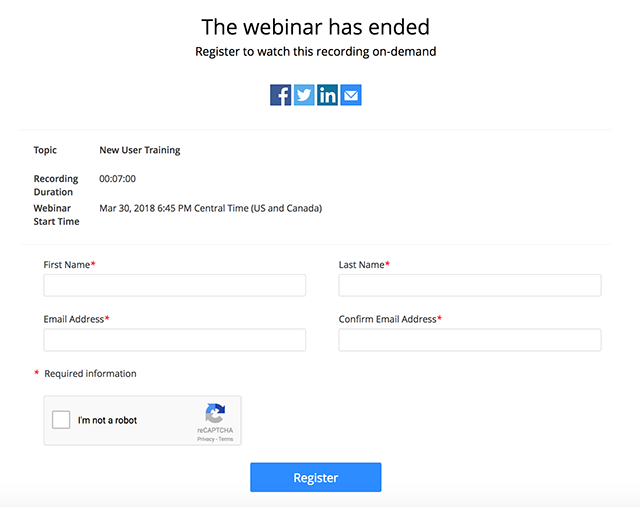
注意:
- 如果您还启用了活动日期后关闭注册的设置,则用户可以使用原始注册链接注册点播录制文件。
- 点播网络研讨会录制文件的注册列表与现场网络研讨会的观众相互独立。 如果您想访问点播网络研讨会录制文件的注册者,请在录制文件页面中选择您的网络研讨会,然后点击查看注册者。
- 如果您想分享点播网络研讨会的直接链接,请在录制文件页面中选择您的网络研讨会,然后点击复制可分享链接。
查看点播网络研讨会的报告
您可以在网络研讨会报告中查看网络研讨会的注册者报告和观众报告。 了解有关网络研讨会报告的更多信息。要查看已注册观看网络研讨会录制文件的用户,请访问我的录制文件。
- 登录 Zoom Web Portal。
- 点击录制文件。
- 点击网络研讨会的主题。

- 点击查看注册者。

- 注册者信息将显示在三个选项卡中:待批准、已批准和已拒绝。

-
待批准:选中您要批准的任何用户旁的复选框。 点击批准。 选中您要拒绝的任何用户旁的复选框。 点击拒绝。
-
已批准:此选项会列出有权查看录制文件的所有用户。
编辑注册设置
- 登录 Zoom Web Portal。
- 点击录制文件。
- 点击网络研讨会的主题。

- 点击注册设置。

- 此时将打开点播设置。

-
批准:选择是需要注册者在注册后能够自动观看录制文件,还是需要手动批准注册者才能观看录制文件。
-
通知:如果希望在有人注册观看录制文件时收到电子邮件,请选中此选项。
-
其他选项:选择是否想在录制文件注册页面上显示社交分享按钮。 这将包括 Facebook、Twitter 和 LinkedIn 上的社交分享按钮。
-
问题:点击问题选项卡可调整注册观看录制文件时所显示的字段以及必填字段。
-
自定义问题:添加要求观众在注册观看录制文件时回答的自定义问题。
完成后点击全部保存。